El autor del Parche lo hizo para volver a 50
conexiones como venia en Sp1
Si vos pones :?: Un valor de 1000 también podría considerarse bueno :?:
corre por cuenta tuya esto es solo un tutorial extraido de Internet
Editado por *** Nicknick ***
¿Qué le pasa a mi P2P?
Esta pregunta es la que se hacen muchos usuarios de P2P que ven cómo su programa (Emule, etc.) no funciona cómo debiera ser más aún conociendo todo el mundo la duplicación de velocidad. Este tutorial está basado en información recogida de Internet y es fruto de mi propia experiencia, pudiendo estar algunas personas de acuerdo ó no conmigo.
¿Por qué no funciona mi P2P?
Esta es la cuestión que muchos de nosotros nos hemos planteado acerca de nuestro P2P y que a veces se nos han quedado sin respuesta.
Cómo todos sabemos para que nuestro P2P funciona correctamente es necesario tener abierto los puertos que va a utilizar es programa (en caso de tener un router instalado). Aquí en esta web tenéis la inmensa mayoría de routers con sus correspondientes manuales para abrir esos puertos. La apertura de puertos (mapear puertos) es una condición indispensable para que nuestro P2P funcione correctamente.
Pero aún haciendo todo esto puede ser que siga sin ir correctamente. Esto es un problema que hemos tenido más de uno. Hemos buscado configuraciones, probado distintos mods, etc; pues bien, después de haber leído mucho sobre este tema y todo bajo mi opinión y experiencia tengo que decir que dicho problema se debe al nuevo Service Pack 2 (SP2) que ha introducido Microsoft en el Sistema Operativo Windows XP.
¿Qué relación hay entre el Service Pack 2 (SP2) con el mal funcionamiento de mi P2P?
Por motivos de seguridad y para impedir o limitar la reproducción de gusanos estilo Blaster y Sasser, Windows SP2 limita a 10 el número de conexiones salientes TCP/IP en dicho Service Pack. Según Microsoft con esto se consigue “limitar la velocidad a la que los programas malintencionados, por ejemplo, virus y gusanos, se propagan por los equipos no infectados". Este parámetro no es un problema en la mayoría de los casos, pero sí en otros, como por ejemplo en los programas P2P, que tratan de conectarse a muchos sitios al mismo tiempo. Si la aplicación intenta realizar 100 enlaces TCP a distintas máquinas, ese límite hará que tarde diez segundos en procesarlas todas. Para ver esta limitación basta con arrancar nuestro P2P, dejarlo funcionar un tiempo e irse al visor de sucesos y echarle un vistazo. Veremos cómo dá un error de suceso (Id suceso: 4226) con el texto "TCP/IP alcanzó el límite de seguridad impuesto sobre el número de intentos de conexión TCP simultáneos. (ver captura Propiedades de Suceso). Con Windows XP y el SP1 este problema no existía, pero con el nuevo Service Pack instalado nos toparemos con él. Se han realizado muchas pruebas con SP1/SP2 y se ha visto, por ejemplo con el Emule, que con SP2 tarda hasta 6 veces más tiempo en coger 1000 fuentes que con SP1. Igualmente ocurre con cualquier otro programa que utilicemos (Azureus, bitcomet, shareaza, overnet, etc.).
Gráfica Propiedades de Suceso
Nota: Para abrir el visor de sucesos Inicio > Ejecutar > Eventvwr.msc y pulsamos en el registro Sistema.

¿Qué hacer para que mi P2P funcione correctamente?
En Windows XP SP1 se podía resolver por medio del registro de Windows pero ahora no se puede. En SP2 existe un fichero llamado TCPIP.SYS que es el que hay que modificar. Se puede hacer de dos formas:
1) Editando tú mismo ese archivo. Al ser un fichero de sistema, sólo será posible si arrancamos en modo seguro y luego lo modificamos.
Los archivos que hay que modificar son:
C:\WINDOWS\system32\drivers\tcpip.sys
C:\WINDOWS\system32\dllcache\tcpip.sys
2) La segunda es una alternativa que consiste en ejecutar la pequeña utilidad llamada Event ID 4226 Patcher, disponible en http://www.lvllord.de. Esta herramienta aumenta ese límite a 50 conexiones TCP por segundo, pero en cualquier momento tendremos la opción de establecer nosotros mismos ese número y poner el que más nos interese.
Algunos estan reticente a no usar este programa ni modificar archivos de Windows. Eso mismo pensaba yo pero no he tenido ningún problema. Ese programita te hace una copia del archivo TCPIP.SYS de modo que si en cualquier momento quieres volver atrás tienes esa posibilidad.
¿Cómo funciona Event ID 4226 Patcher?. Instalación.
Lo primero que deberemos hacer es descargarnos el parche desde (aqui) o sino (aqui) y ejecutarlo. A continuación se nos abrirá la aplicación y automáticamente el parche nos reconocerá que versión del driver TCPIP.SYS tenemos y establecerá una copia de seguridad por si en cualquier momento deseamos restaurar nuestro sistema a cómo estaba en un principio. A continuación aparece una línea de texto mostrándonos el numero máximo de conexiones abierta simultáneamente. Veréis que en el caso de tener SP2 es 10 el valor que muestra (ver Captura 1).

Por defecto establece el cambio a 50. Personalmente considero insuficiente ese valor. Si deseamos aumentar el valor 50 tenemos que teclear "C" en nuestro teclado y aparecerá la imagen que se muestra (ver Captura 2).

Ahora deberemos introducir el numero de conexiones que queramos poner. Tengo que decir que, al igual con las configuraciones sobre Emule, hay muchas opiniones sobre qué valor poner. El programa no recomienda que se ponga el límite más allá de 100, ya que, en caso de infección por gusanos y/o virus su reproducción sería más rápida. (Ver Captura 3)

Personalmente he hecho varias pruebas con 50, 100, 1000 y 10000. Recordad que con SP1 no existía tal límite y que se podía establecer todas las conexiones que necesitáramos, es decir, poner un valor más de 100 tiene el mismo riesgo que cuando teníamos instalado el SP1. De los valores anteriores el que mejor resultado me ha dado ha sido 10000. Un valor de 1000 también podría considerarse bueno. El valor 50 y 100 lo considero "pobre" e incluso en ocasiones ha rebasado ese límite (ver captura propiedades de suceso).
*Cada cual puede establecer el valor que más desee. Hacer pruebas si se desea.
Una vez que hemos introducido el valor (en este caso 10000) nos saldrá un mensaje advirtiéndonos que no es recomendable un valor mayor de 100 por lo ya comentado en el apartado anterior. Debajo nos pregunta que si queremos realmente cambiar el valor a 10000 a lo que respondemos con la tecla "Y" si queremos cambiarlo. (ver Captura 4)

Al teclear "Y" empieza a crear el nuevo archivo modificado y la consiguiente copia de seguridad cómo dije anteriormente por si al cabo del tiempo deseamos revertir el sistema a cómo estaba.(Ver captura 4).
Pasados unos segundos aparecerá una ventana cómo la que se muestra en la captura 5. No os preocupéis, es así. Cuando nos salga la ventana de "Protección de archivos de Windows" tenemos que da a Cancelar. (ver Captura 5).

Inmediatamente después nos aparecerá otra ventana preguntándonos que si deseamos guardar estas versiones de archivos desconocidos. A lo que respondemos que "Si". (ver Captura 6)

Estas 2 ventanas son muy importantes para que el parche se ejecute correctamente, ya que, de lo contrario, el parche no se ejecutará y no hará ningún efecto volviéndose a su versión inicial, es decir, que no habremos hecho nada.
Si hemos hecho todos los pasos correctamente nos aparecerá la última pantalla que nos indica que todas las operaciones se han realizado correctamente, esto es, hemos modificado nuestro archivo TCPIP.SYS para que tenga el límite de conexiones simultáneas en 10000 y se ha realizado la copia de seguridad correctamente. Por último pulsamos cualquier tecla y automáticamente se cerrará el programa. (ver Captura 7)

Ahora sólo nos quedará reiniciar nuestro ordenador y comenzar a VOLAR!!!.
Si queremos comprobar que todo ha salido bien, una vez reiniciado nuestro ordenador podemos ejecutar de nuevo el parche y veremos como en la línea "Current maximum concurrent half-open connections" aparecerá el valor 10000. Una vez hecho esto tecleamos "N" y a continuación cualquier tecla para salir del programa.
Si en cualquier momento queremos quitar el parche bastaría con ejecutarlo de nuevo y teclear "U". Esto hará que se restaure la copia de seguridad que se creó cuando ejecutamos por primera vez el parche.
Espero que les sirva, a mi me sirvio mucho que tengo (sp2) combiando de 10 a 100. Con el mod extreme 4.7.2 (antilechers) tengo una media de descarga de 67 K y subida a 19 k, me subio un rendimiento de casi 200% abria que probar con otros mods y configuraciones para ver los resultados.
este tutorial lo encontre en un foro de adsl
Perdonenme moderadores si cometi un error
conexiones como venia en Sp1
Si vos pones :?: Un valor de 1000 también podría considerarse bueno :?:
corre por cuenta tuya esto es solo un tutorial extraido de Internet
Editado por *** Nicknick ***
¿Qué le pasa a mi P2P?
Esta pregunta es la que se hacen muchos usuarios de P2P que ven cómo su programa (Emule, etc.) no funciona cómo debiera ser más aún conociendo todo el mundo la duplicación de velocidad. Este tutorial está basado en información recogida de Internet y es fruto de mi propia experiencia, pudiendo estar algunas personas de acuerdo ó no conmigo.
¿Por qué no funciona mi P2P?
Esta es la cuestión que muchos de nosotros nos hemos planteado acerca de nuestro P2P y que a veces se nos han quedado sin respuesta.
Cómo todos sabemos para que nuestro P2P funciona correctamente es necesario tener abierto los puertos que va a utilizar es programa (en caso de tener un router instalado). Aquí en esta web tenéis la inmensa mayoría de routers con sus correspondientes manuales para abrir esos puertos. La apertura de puertos (mapear puertos) es una condición indispensable para que nuestro P2P funcione correctamente.
Pero aún haciendo todo esto puede ser que siga sin ir correctamente. Esto es un problema que hemos tenido más de uno. Hemos buscado configuraciones, probado distintos mods, etc; pues bien, después de haber leído mucho sobre este tema y todo bajo mi opinión y experiencia tengo que decir que dicho problema se debe al nuevo Service Pack 2 (SP2) que ha introducido Microsoft en el Sistema Operativo Windows XP.
¿Qué relación hay entre el Service Pack 2 (SP2) con el mal funcionamiento de mi P2P?
Por motivos de seguridad y para impedir o limitar la reproducción de gusanos estilo Blaster y Sasser, Windows SP2 limita a 10 el número de conexiones salientes TCP/IP en dicho Service Pack. Según Microsoft con esto se consigue “limitar la velocidad a la que los programas malintencionados, por ejemplo, virus y gusanos, se propagan por los equipos no infectados". Este parámetro no es un problema en la mayoría de los casos, pero sí en otros, como por ejemplo en los programas P2P, que tratan de conectarse a muchos sitios al mismo tiempo. Si la aplicación intenta realizar 100 enlaces TCP a distintas máquinas, ese límite hará que tarde diez segundos en procesarlas todas. Para ver esta limitación basta con arrancar nuestro P2P, dejarlo funcionar un tiempo e irse al visor de sucesos y echarle un vistazo. Veremos cómo dá un error de suceso (Id suceso: 4226) con el texto "TCP/IP alcanzó el límite de seguridad impuesto sobre el número de intentos de conexión TCP simultáneos. (ver captura Propiedades de Suceso). Con Windows XP y el SP1 este problema no existía, pero con el nuevo Service Pack instalado nos toparemos con él. Se han realizado muchas pruebas con SP1/SP2 y se ha visto, por ejemplo con el Emule, que con SP2 tarda hasta 6 veces más tiempo en coger 1000 fuentes que con SP1. Igualmente ocurre con cualquier otro programa que utilicemos (Azureus, bitcomet, shareaza, overnet, etc.).
Gráfica Propiedades de Suceso
Nota: Para abrir el visor de sucesos Inicio > Ejecutar > Eventvwr.msc y pulsamos en el registro Sistema.

¿Qué hacer para que mi P2P funcione correctamente?
En Windows XP SP1 se podía resolver por medio del registro de Windows pero ahora no se puede. En SP2 existe un fichero llamado TCPIP.SYS que es el que hay que modificar. Se puede hacer de dos formas:
1) Editando tú mismo ese archivo. Al ser un fichero de sistema, sólo será posible si arrancamos en modo seguro y luego lo modificamos.
Los archivos que hay que modificar son:
C:\WINDOWS\system32\drivers\tcpip.sys
C:\WINDOWS\system32\dllcache\tcpip.sys
2) La segunda es una alternativa que consiste en ejecutar la pequeña utilidad llamada Event ID 4226 Patcher, disponible en http://www.lvllord.de. Esta herramienta aumenta ese límite a 50 conexiones TCP por segundo, pero en cualquier momento tendremos la opción de establecer nosotros mismos ese número y poner el que más nos interese.
Algunos estan reticente a no usar este programa ni modificar archivos de Windows. Eso mismo pensaba yo pero no he tenido ningún problema. Ese programita te hace una copia del archivo TCPIP.SYS de modo que si en cualquier momento quieres volver atrás tienes esa posibilidad.
¿Cómo funciona Event ID 4226 Patcher?. Instalación.
Lo primero que deberemos hacer es descargarnos el parche desde (aqui) o sino (aqui) y ejecutarlo. A continuación se nos abrirá la aplicación y automáticamente el parche nos reconocerá que versión del driver TCPIP.SYS tenemos y establecerá una copia de seguridad por si en cualquier momento deseamos restaurar nuestro sistema a cómo estaba en un principio. A continuación aparece una línea de texto mostrándonos el numero máximo de conexiones abierta simultáneamente. Veréis que en el caso de tener SP2 es 10 el valor que muestra (ver Captura 1).

Por defecto establece el cambio a 50. Personalmente considero insuficiente ese valor. Si deseamos aumentar el valor 50 tenemos que teclear "C" en nuestro teclado y aparecerá la imagen que se muestra (ver Captura 2).

Ahora deberemos introducir el numero de conexiones que queramos poner. Tengo que decir que, al igual con las configuraciones sobre Emule, hay muchas opiniones sobre qué valor poner. El programa no recomienda que se ponga el límite más allá de 100, ya que, en caso de infección por gusanos y/o virus su reproducción sería más rápida. (Ver Captura 3)

Personalmente he hecho varias pruebas con 50, 100, 1000 y 10000. Recordad que con SP1 no existía tal límite y que se podía establecer todas las conexiones que necesitáramos, es decir, poner un valor más de 100 tiene el mismo riesgo que cuando teníamos instalado el SP1. De los valores anteriores el que mejor resultado me ha dado ha sido 10000. Un valor de 1000 también podría considerarse bueno. El valor 50 y 100 lo considero "pobre" e incluso en ocasiones ha rebasado ese límite (ver captura propiedades de suceso).
*Cada cual puede establecer el valor que más desee. Hacer pruebas si se desea.
Una vez que hemos introducido el valor (en este caso 10000) nos saldrá un mensaje advirtiéndonos que no es recomendable un valor mayor de 100 por lo ya comentado en el apartado anterior. Debajo nos pregunta que si queremos realmente cambiar el valor a 10000 a lo que respondemos con la tecla "Y" si queremos cambiarlo. (ver Captura 4)

Al teclear "Y" empieza a crear el nuevo archivo modificado y la consiguiente copia de seguridad cómo dije anteriormente por si al cabo del tiempo deseamos revertir el sistema a cómo estaba.(Ver captura 4).
Pasados unos segundos aparecerá una ventana cómo la que se muestra en la captura 5. No os preocupéis, es así. Cuando nos salga la ventana de "Protección de archivos de Windows" tenemos que da a Cancelar. (ver Captura 5).

Inmediatamente después nos aparecerá otra ventana preguntándonos que si deseamos guardar estas versiones de archivos desconocidos. A lo que respondemos que "Si". (ver Captura 6)

Estas 2 ventanas son muy importantes para que el parche se ejecute correctamente, ya que, de lo contrario, el parche no se ejecutará y no hará ningún efecto volviéndose a su versión inicial, es decir, que no habremos hecho nada.
Si hemos hecho todos los pasos correctamente nos aparecerá la última pantalla que nos indica que todas las operaciones se han realizado correctamente, esto es, hemos modificado nuestro archivo TCPIP.SYS para que tenga el límite de conexiones simultáneas en 10000 y se ha realizado la copia de seguridad correctamente. Por último pulsamos cualquier tecla y automáticamente se cerrará el programa. (ver Captura 7)

Ahora sólo nos quedará reiniciar nuestro ordenador y comenzar a VOLAR!!!.
Si queremos comprobar que todo ha salido bien, una vez reiniciado nuestro ordenador podemos ejecutar de nuevo el parche y veremos como en la línea "Current maximum concurrent half-open connections" aparecerá el valor 10000. Una vez hecho esto tecleamos "N" y a continuación cualquier tecla para salir del programa.
Si en cualquier momento queremos quitar el parche bastaría con ejecutarlo de nuevo y teclear "U". Esto hará que se restaure la copia de seguridad que se creó cuando ejecutamos por primera vez el parche.
Espero que les sirva, a mi me sirvio mucho que tengo (sp2) combiando de 10 a 100. Con el mod extreme 4.7.2 (antilechers) tengo una media de descarga de 67 K y subida a 19 k, me subio un rendimiento de casi 200% abria que probar con otros mods y configuraciones para ver los resultados.
este tutorial lo encontre en un foro de adsl
Perdonenme moderadores si cometi un error